access其最大的优点是:简单易学!非计算机专业的人员,也能学会。所以用它作为数据库的入门来学习是非常不错的选择。本文主要讲诉怎样一步步搭建一个小型的ACCESS数据库今天在确认实习......
ACCESS表的字段属性设置基础教程
操作要求:
在D:\\Access目录下有一ACCESS数据库“教学管理.accdb”,其中有一“学生”表。
知识要点:
1、字段属性的基本设置方法。
2、字段属性中的基本要点。
当们完成了表字段的命名,字段数据类型的设计后,表的设计并没有完成。为了保证表中数据的完整性、一致性及兼容性,也为了使数据表的数据能有效的满足应用的需求,还要对字段的属性进行设计。字段属性包含很多内容,如:字段大小、格式、小数位数、输入掩码、标题、默认值、有效性规则、有效性文本、必填字段、允许空字符串、索引等等。字段属性是上机考试的必考内容,为了详细的讲解,让广大同学能掌握,该部分内容将通过两个讲解完成。
第一部分内容:字段大小、格式、小数位数、体题、输入掩码、默认值
第二部分内容:有效性规则、有效性文本、必填字段、允许空字符串、索引
当我们打开表的设计视图时,设计视图的下部分即为“字段属性”的设计区。而不同的数据类型,其字段属性设置不同,但也有一些共同属性,下面所示的是“性别”字段(文本类型)、“年龄”字段(数字类型)、“入校日期”字段(日期类型)的属性视图,请同学们注意比较:
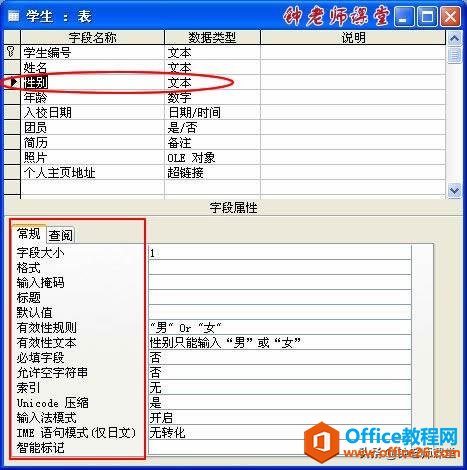
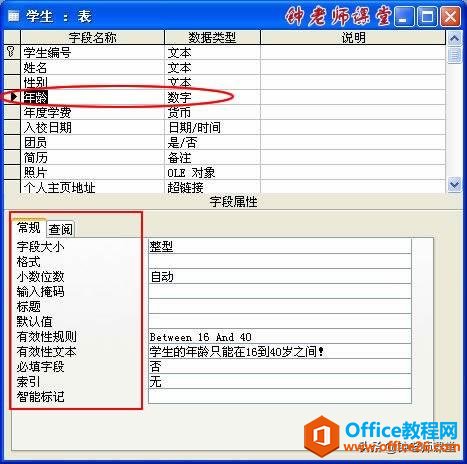
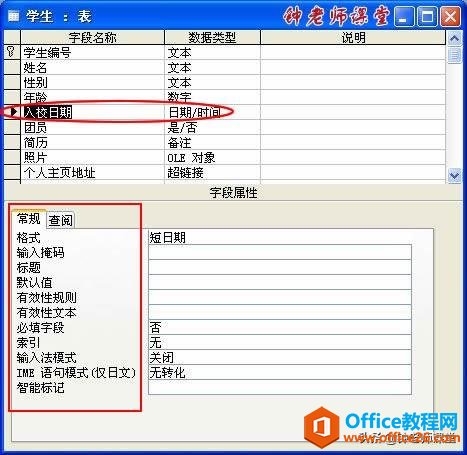
1、字段大小。字段大小属性主要针对两种数据类型:数字、文本。重点掌握文本数据类型大小设置的意义。
A.文本类型:指定一个数字,表示该字段列可以输入的最多字符个数。注意,这里是字符个数,而不是字节个数。由于一个汉字占2个字节的储存空间,而一个字母占一个字节,很多同学在这里出现问题。ACCESS文本类型大小指字符数,所以,如果设定大小为5,则既可以输入最多5个字母,也可以最多输入5个汉字。
B.对于数字类型,设置是依据要求直接选择,比较简单,如下图。
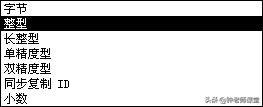
2、格式。格式用于确定数据表中,数据显示的样式。不同数据类型,其设置的格式是不同的。如下所示:
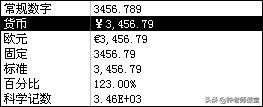
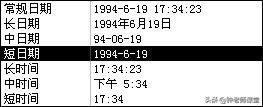

3、小数位数。设置数字、货币数据类型显示时小数点后有多少位。货币类型默认情况下为两位小数。如下图所示

4、标题。用于设置字段在数据视图中显示的标签,(注意,这里只改变显示的标签,而字段名本身并不会改变)。如果字段没定义标题,则用字段名作为标签。如下图,我们设置“姓名字段”的“标题”属性为“学生姓名”,则在数据视图中,标签显示为“学生姓名”。
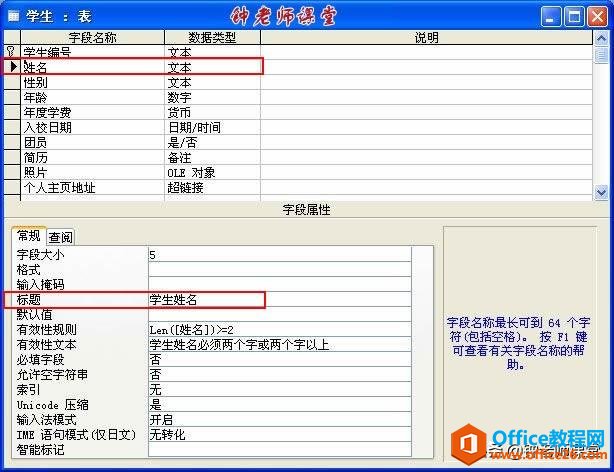

5、默认值。插入记录时,字段自动输入的新值。定义默认值,即可以定义确切的值,也可以定义一个表达式。如下左图,定义“性别”字段的默认值为文本“男”;右图,定义“入校日期”默认值为一个表达式Date(),用于获得当前系统日期。如下图所示:
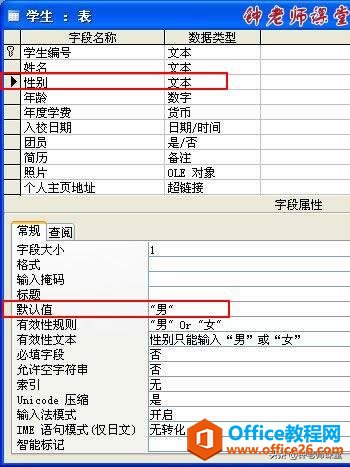
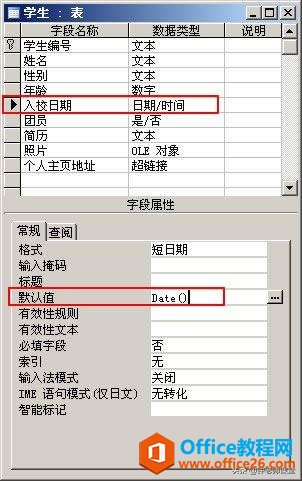

在数据视图插入新记录时视图
6、输入掩码。设定字段中输入数据的模式,保证用户按要求输入正确的数据,及数据格式。
输入掩码设置可通过向导来完成,但只有文本、日期数据类型拥有“掩码向导”。

6_1、选中“入校日期”字段,点击“输入掩码”输入区的“...”,弹出如下输入掩码向导。如下图

6_2、在掩码列表中选择一种掩码形式,我们这里选择“短日期”。然后可以在下方的“尝试”区进行测试,看是否输入能按要求进行控制。如果我们在尝试区输入2009-13-35,由于日期显然不会有第13个月、第35日,则点击“下一步”时,会出现如下的提示,表示输入数据不符合要求。

6_3、“下一步”后,出现掩码确认对话框,在这里,可以设定“占位符”(即在未输入数据时,数据位置上显示的符号)。默认为下划线“_”

6_4、我们可选择设置其它的占位符,如“#”。尝试区显示了效果,如下图:
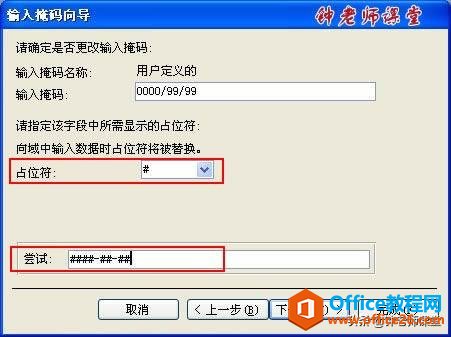
6_5、点击“完成”,则"入校日期"的输入掩码属性被设置如下:
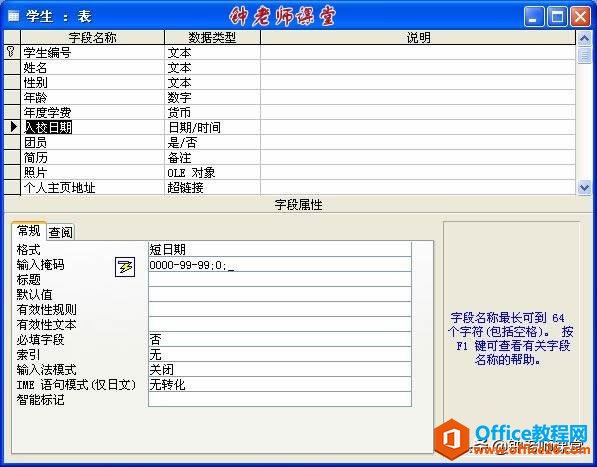
通过上述图解,我们介绍了字段大小、格式、小数位数、体题、输入掩码、默认值的设置方法。下一节,我们将介绍有效性规则、有效性文本、必填字段、允许空字符串、索引的设置方法及知识。
标签: ACCESS表的字段属性设置
相关文章
- 详细阅读
- 详细阅读
- 详细阅读
-
Access2016数据库开发教程1详细阅读

第一章开发平台概述1.1盟威软件快速开发平台是什么?1.1.1概述《盟威软件快速开发平台(Access版)》是一款免费的快速开发平台。该平台主要用于企业中各种管理信息系统的开发,不会编程的......
2022-04-19 488 Access Access2016 Access2016数据库开发 数据库开发
- 详细阅读

